
- •Введение
- •Ограничения двухмерного проектирования
- •Переход на трехмерное моделирование
- •Глава 1. Общие сведения о системе
- •Назначение системы
- •Запуск КОМПАС-3D V7
- •Открытие существующего документа
- •Основные типы документов
- •Просмотр чертежей
- •Просмотр деталей
- •Основные элементы интерфейса
- •Заголовок программного окна
- •Главное меню
- •Стандартная панель
- •Окно документа
- •Строка сообщений
- •Панель текущего состояния
- •Компактная панель и инструментальные панели
- •Расширенные панели команд
- •Дерево построения
- •Управление окном Дерева построения
- •Просмотр сборок
- •Использование закладок
- •Закрытие окна документа
- •Управление изображением модели
- •Управление масштабом отображения
- •Просмотр текущего документа целиком
- •Увеличение масштаба рамкой
- •Плавное изменение масштаба
- •Явное задание масштаба
- •Сдвиг изображения
- •Сдвиг изображения при помощи мыши
- •Сдвиг изображения с помощью линеек прокрутки
- •Управление ориентацией модели
- •Вращение детали с помощью мыши
- •Вращение детали с помощью клавиатуры
- •Использование стандартных ориентаций
- •Создание пользовательской ориентации
- •Управление режимом отображения
- •Каркас
- •Без невидимых линий
- •Невидимые линии тонкие
- •Полутоновое
- •Полутоновое с каркасом
- •Перспектива
- •Отображение модели в нескольких окнах
- •Управление панелями
- •Глава 2. Основы 3D–моделирования
- •Общие принципы моделирования деталей
- •Как создаются объемные элементы
- •Эскизы и операции
- •Эскизы
- •Операции
- •Основные термины трехмерной модели
- •Основание модели
- •Построение детали Кронштейн
- •Создание новой детали
- •Плоскости проекций и начало координат
- •Создание основания
- •Создание эскиза основания
- •Работа в режиме редактирования эскиза
- •Компактная панель в режиме редактирования эскиза
- •Требования к эскизам
- •Использование привязок
- •Панель свойств и Панель специального управления
- •Настройка толщины линий
- •Управление объектами в эскизах
- •Выделение объектов
- •Использование команд Отмена и Повтор
- •Простановка параметрических размеров
- •Смена плоскости эскиза
- •Использование правой клавиши
- •Добавление цилиндрической бобышки
- •Выбор объектов
- •Скруглений ребер
- •Добавление усеченной пирамиды
- •Ввод данных в поля Панели свойств
- •Автоматический ввод параметров
- •Ручной ввод параметров
- •Добавление скруглений
- •Добавление отверстий
- •Использование вспомогательных построений
- •Добавление фасок
- •Настройка детали
- •Изменение цвета отдельных граней
- •Расчет массо-центровочных характеристик
- •Создание рассеченных видов
- •Сечение плоскостью
- •Создание вспомогательной плоскости
- •Управление видимостью элементов
- •Исключение элементов из расчетов
- •Сечение произвольным эскизом
- •Изменение свойств элементов
- •Самостоятельная работа
- •Печать изображения модели
- •Глава 3. Создание ассоциативного чертежа
- •Создание и настройка нового чертежа
- •Создание трех стандартных видов
- •Структура чертежа
- •Понятие вида чертежа
- •Управление видами
- •Управление состоянием видов
- •Просмотр и изменение параметров вида
- •Дерево построения чертежа
- •Удаление вида
- •Построение разреза
- •Локальные привязки
- •Оформление чертежа
- •Настройка параметризации
- •Построение осевых линий
- •Простановка размеров
- •Постановка технологических обозначений
- •Ввод обозначения базовой поверхности
- •Ввод обозначения шероховатости поверхности
- •Ввод обозначения допуска формы и положения поверхностей
- •Простановка значения неуказанной шероховатости
- •Заполнение основной надписи
- •Ввод технических требований
- •Глава 4. Редактирование модели
- •Редактирование операций
- •Редактирование эскизов
- •Предупреждения об ошибках
- •Удаление объектов
- •Недостатки первой модели
- •Важные выводы
- •Глава 5. Построение параметрических моделей
- •Средства обеспечения "гибкости" моделей
- •Анализ и планирование детали
- •Построение модели детали Корпус
- •Предварительный анализ детали
- •Оптимальная настройка глобальных привязок
- •Создание основания детали
- •Параметризация в эскизах
- •Настройка параметризации
- •Параметризация построений
- •Просмотр связей и ограничений
- •Параметризация привязок
- •Свободные и фиксированные размеры
- •Удаление связей и ограничений
- •Ручное наложение связей и ограничений
- •Переименование элементов
- •Создание оболочки
- •Построение ребра жесткости
- •Проецирование объектов
- •Зеркальное копирование элементов
- •Проверка модели
- •Редактирование основания
- •Редактирование прямоугольной бобышки
- •Редактирование цилиндрической бобышки
- •Редактирование ребер жесткости
- •Редактирование крепежных отверстий
- •Редактирование толщины стенки
- •Изменение положения элементов в Дереве построения
- •Перемещение элементов мышью
- •Зеркальное копирование детали. Построение детали Держатель
- •Построение детали Рычаг
- •Использование переменных и выражений
- •Построение детали Вилка
- •Операции или эскизы?
- •Использование библиотеки отверстий
- •Использование вспомогательных плоскостей
- •Использование в модели переменных из эскизов
- •Использование в модели переменных из эскизов
- •Использование выражений
- •Использование массивов
- •Построение детали Плафон
- •Создание тела вращения
- •Построение массивов элементов
- •Копирование элементов по сетке
- •Копирование элементов по концентрической сетке
- •Создание вспомогательных осей
- •Удаление отдельных экземпляров массивов
- •Использование фильтров объектов
- •Редактирование массивов
- •Построение детали Вал-шестерня. Самостоятельная работа
- •Построение детали Вал
- •Использование библиотеки канавок
- •Глава 6. Примеры построения моделей
- •Создание элементов по сечениям
- •Построение детали Молоток
- •Использование буфера обмена
- •Тонкая настройка цвета
- •Создание кинематических элементов
- •Построение детали Патрубок
- •Построение детали Змеевик
- •Создание 3D-модели по ее плоскому чертежу
- •Построение детали Ролик
- •Автоматическая параметризация объектов
- •Ручное наложение связей и ограничений
- •Построение детали Шаблон
- •Создание ребер жесткости
- •Ребро в плоскости эскиза
- •Ребро нормально эскизу
- •Построение детали Наконечник
- •Построение детали Крышка левая
- •Глава 7. Построение сборок
- •Построение сборочной единицы Вилка
- •Создание подсборки Вкладыш
- •Добавление компонента из файла
- •Задание взаимного положения компонентов
- •Перемещение компонента
- •Поворот компонента
- •Сопряжение компонентов
- •Создание основной сборки
- •Добавление компонента копированием
- •Выбор объектов перебором
- •Поворот компонента вокруг ребра
- •Добавление стандартных изделий
- •Управление видимостью компонентов
- •Редактирование параметров стандартных изделий
- •Редактирование компонентов
- •Добавление детали на месте
- •Проверка пересечений компонентов
- •Редактирование компонента на месте
- •Разнесение компонентов
- •Глава 8. Дополнительные возможности
- •Пространственные кривые
- •Использование спиралей
- •Построение цилиндрической пружины
- •Построение конической пружины
- •Создание пружины в контексте сборки
- •Использование пространственной ломаной
- •Построение трубы в контексте сборки
- •Вычитание компонентов. Проектирование литейных форм
- •Создание литейной формы детали Крышка
- •Создание промежуточной сборки
- •Создание заготовки литейной формы
- •Создание полости
- •Создание нижней половины формы
- •Создание верхней половины формы
- •Создание сборки формы
- •Внешние ссылки и ассоциативные связи в моделях
- •Создание литейной формы детали Ступица
- •Создание сборки Соединение фланцевое
- •Глава 9. Моделирование листовых деталей
- •Листовое тело и листовая деталь
- •Построение листовой детали на основе разомкнутого эскиза
- •Параметры листовой детали
- •Добавление сгибов
- •Управление направлением, радиусом и длиной сгиба
- •Добавление сгибов по линии
- •Управление углом сгиба
- •Управление замыканием углов
- •Добавление вырезов и отверстий
- •Добавление отверстий
- •Добавление вырезов
- •Разгибание и сгибание сгибов
- •Использование команд Разогнуть и Согнуть.
- •Построение разверток
- •Создание чертежа детали с построением вида развертки
- •Построение листовой детали на основе замкнутого эскиза
- •Добавление пластин

Глава 5. Построение параметрических моделей |
254 |
На этот раз модель перестроилась правильно и действие элемента Оболочка:1 распространилась на ребро жесткости (рис. 5.69).
Рис.5. 69
Еще раз переместите элемент Оболочка:1 вниз на элемент Фаска:1. При этом оболочка должна захватить все оставшиеся элементы, включая зеркальные копии ребра и крепежных отверстий (рис. 5.70).
Рис.5. 70
На этом мы закончим работу с деталью Корпус. Для того, чтобы сохранить исходную версию модели в неизменном состоянии, с помощью команды Файл –
Сохранить как запишите на диск текущую версию документа под именем Кор-
пус-2.
Зеркальное копирование детали. Построение детали Держатель
Если деталь обладает симметрией относительно какой-либо плоской грани, то можно значительно облегчить построение и последующее редактирование такой модели с помощью ее полного зеркального копирования
Откройте документ Держатель.m3d из папки Упражнения (рис. 5.71).

255 |
КОМПАС-3D V7. Трехмерное моделирование. Практическое руководство |
Рис.5. 71
В этом документе хранится изображение половины трехмерной модели симметричной детали Держатель (рис. 5.72).
Рис.5. 72
Разверните модель в пространстве, как это показано на рис. 5.83.
Выполните команду Операции – Зеркально отразить все или нажмите кнопку
Зеркально отразить все  на инструментальной панели Редактирование детали (рис. 5.73).
на инструментальной панели Редактирование детали (рис. 5.73).
Рис.5. 73
Эта команда позволяет приклеить к детали ее зеркальную копию, то есть получить деталь, обладающую плоскостью симметрии.
Укажите в окне детали плоскую грань, которая должна стать плоскостью симметрии при зеркальном отражении детали (рис. 5.74).

Глава 5. Построение параметрических моделей |
256 |
Рис.5. 74
Замечание. Если построенный фантом вас не устраивает, можно указать другую грань в качестве плоскости симметрии.
На экране появится фантом зеркальной копии детали. Если он сформирован верно, подтвердите создании копии, нажав кнопку Создать объект  на Панели специального управления.
на Панели специального управления.
После этого зеркальная копия приклеивается к исходной детали, образуя деталь,
имеющую плоскость симметрии. Установите для модели стандартную ориента-
цию Изометрия XYZ (рис. 5.75).
Рис.5. 75
Порядок работы с получившейся симметричной деталью остается прежним – добавление и вычитание тел, формирование фасок, скруглений и отверстий. Новые элементы не обязательно должны быть симметричными.
С помощью команды Файл – Сохранить как запишите новую версию детали в папку Мои модели под именем Держатель-1.

257 |
КОМПАС-3D V7. Трехмерное моделирование. Практическое руководство |
Редактирование с использованием Указателя окончания построения
Указатель окончания построения представляет собой узкую полосу, расположенную обычно в нижней части Дерева построения. С его помощью можно временно исключать элементы модели из расчета, удалять их, а также использовать его для изменения порядка построения модели.
Установите курсор на Указатель окончания построения. При этом курсор должен
изменить свою форму, превратившись в двунаправленную вертикальную стрелку
 (рис. 5.76).
(рис. 5.76).
Рис.5. 76
Нажмите левую кнопку мыши и, не отпуская ее, переместите Указатель в начало Дерева построения перед самым первым элементом Операция выдавливания:1. После этого отпустите кнопку мыши.
Теперь все элементы, оказавшиеся ниже Указателя, отображаются бледно-
голубым цветом и помечаются пиктограммой в виде "замка" – это временно исключенные из расчета элементы (рис. 5.77).
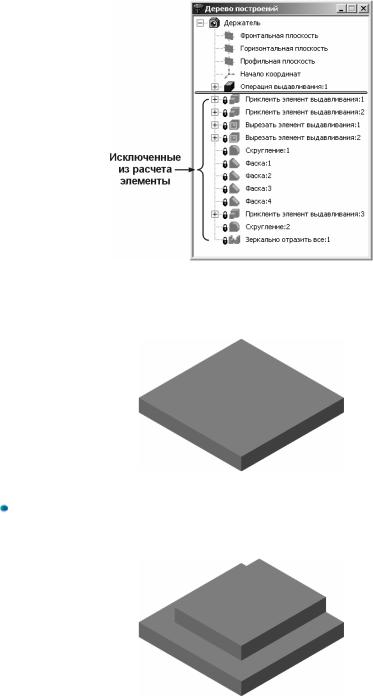
Глава 5. Построение параметрических моделей |
258 |
Рис.5. 77
Сама модель при этом оказалась в том состоянии, в котором она была сразу после создания основания детали (рис. 5.78).
Рис.5. 78
Переместите Указатель на один элемент вниз. При этом он должен разместиться под вторым элементом Приклеить элемент выдавливания:1. В окне модели добавится соответствующий элемент (рис. 5.79).
Рис.5. 79

259 |
КОМПАС-3D V7. Трехмерное моделирование. Практическое руководство |
Совет. Постепенно перемещая Указатель, можно легко воспроизвести порядок
построения любой модели и понять, каким образом она была создана, даже не являясь ее автором (рис. 5.80).
Рис.5. 80
Это свойство Указателя окончания построения удобно использовать для изменения последовательности построения модели, например, для редактирования детали, полученной с помощью операции зеркального копирования.
Постоянная симметрия таких деталей относительно указанной грани автоматически поддерживается самой системой. Поэтому изменения следует вносить только в ту ее половину, которая является оригиналом, располагая их до операции зеркального копирования.
В таких случаях целесообразно переместить Указатель так, чтобы операция зеркального копирования и все последующие были временно исключены из расчета. На экране останется только оригинальная половина детали, которую можно редактировать любым образом. После включения в расчет операции копирования вторая половина детали будет содержать внесенные изменения.
Для быстрого перемещения Указателя в конец Дерева построения щелкните на
нем правой клавишей мыши и выполните из контекстного меню команду Указа-
тель в конец Дерева (рис. 5.81).
Рис.5. 81

Глава 5. Построение параметрических моделей |
260 |
Затем переместите Указатель на одну операцию вверх, разместив его перед эле-
ментом Зеркально отразить все:1. После этого в модели должна быть погашена ее симметричная половина (рис. 5.82)
Рис.5. 82
На верхних ребрах двух крепежных отверстий постройте фаски с размерами
2х45º.
Верните Указатель в конец Дерева построения. На крепежных отверстиях симметричной половины детали фаски будут добавлены автоматически (рис. 5.83).
Рис.5. 83
Вновь разместите Указатель перед элементом Зеркально отразить все:1. В окне модели создайте новый эскиз на передней грани призмы (рис. 5.84).

261 |
КОМПАС-3D V7. Трехмерное моделирование. Практическое руководство |
Рис.5. 84
Установите для модели ориентацию Нормально к …. С помощью команды Увеличить масштаб рамкой  увеличьте участок детали, указав точки 1 и 2 прямоугольной рамки увеличения, как это показано на рис. 5.85.
увеличьте участок детали, указав точки 1 и 2 прямоугольной рамки увеличения, как это показано на рис. 5.85.
Рис.5. 85
В левом нижнем углу прямоугольного паза постройте окружность (рис. 5.86). Центр окружности укажите в точке 3 с помощью привязки Ближайшая точка. Проставьте диаметральный размер окружности и установите его значение равным 2 мм.
Рис.5. 86

Глава 5. Построение параметрических моделей |
262 |
В правом нижнем углу прямоугольного паза (точка 4) постройте вторую окружность произвольного радиуса.
Нажмите кнопку Равенство радиусов  на инструментальной панели Параметризация.
на инструментальной панели Параметризация.  . Укажите левую и правую окружности. Поскольку радиус левой
. Укажите левую и правую окружности. Поскольку радиус левой
окружности жестко определен фиксированным размером, изменится радиус правой окружности (рис. 5.87).
Рис.5. 87
Закройте эскиз. Установите ориентацию Изометрия XYZ и нажмите кнопку Показать все  на инструментальной панели Вид.
на инструментальной панели Вид.
Выполните над новым эскизом операцию Вырезать выдавливанием в прямом направлении с типом Через все (рис. 5.88).
Рис.5. 88
Переместите Указатель окончания построения в конец Дерева построения. В уг-
лах призмы симметричной половины детали автоматически добавлены аналогичные отверстия (рис. 5.89).
